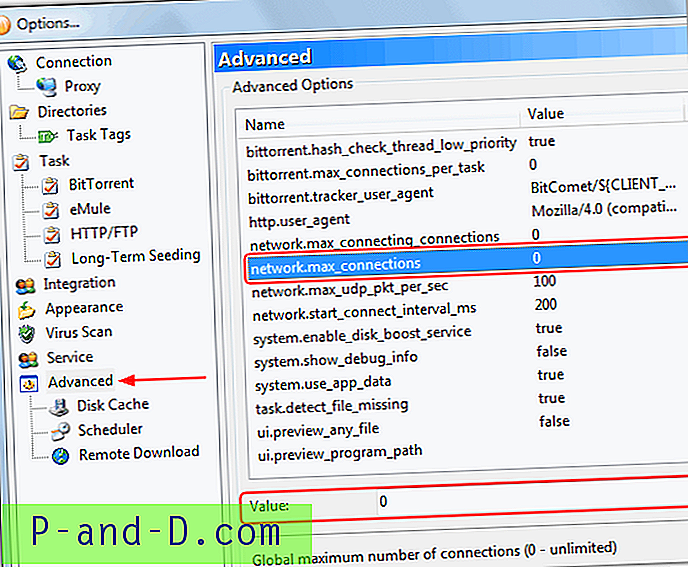Једна од Виндовс неугодних, такозваних, "карактеристика" је Виндовс диск проверивач (Цхкдск) који се аутоматски извршава кад год не затворите рачунар правилно. Екран плаве боје појављује се на Виндовс КСП или црно обојени екран за Виндовс Виста и 7 током покретања који каже:
Провера датотечног система на Ц:
Тип датотечног система је НТФС.
Један од ваших дискова мора бити проверен на конзистенцију. Можете отказати проверу диска, али топло се препоручује да наставите.
Да бисте прескочили проверу диска, притисните било који тастер у року од 10 секунди.
Једноставно притискање било којег тастера зауставило би проверу диска да се покреће, али када поново покренете рачунар, добићете овај редак јер Виндовс и даље мисли да је погон потребан за скенирање и да ће вас подсећати док се не провери. Понекад, чак и након пуштања Провјера диска да скенира уређај који жели, процес провјере и даље ће се аутоматски покренути при сљедећем покретању и он жели поново провјерити уређаје.

Оно што смо сазнали је да када Виндовс открије да је дошло до неправилног искључивања или да је погон као што је УСБ флеш уређај избачен пре него што систем заврши с њим, тајна вредност се чува на диску како би Виндовс знао о издајте и примените захтев за проверу диска. Ова вредност је позната као „Прљави залогај“ и представља једну шестерокутну вредност (2 вредности за Виндовс 8) коју Виндовс гледа приликом покретања за системске погоне или када је убачен спољни уређај. Један једноставан начин да се утврди да ли је слово погона означено као прљаво и да ће бити потребан ауто цхккдск при покретању је покретање наредбе фсутил прљавог упита Ц: у наредбеном ретку . Ако алат фсутил извести да слово погона није прљаво, процес провере диска неће се желети покренути за тај уређај. Међутим, када се слово погона означи као прљаво, открили смо локацију хекс-вредности на погону које се мењају и враћање прљаве хексаде вредности прљаве вредности на магично ће зауставити аутоматску проверу диска при покретању.
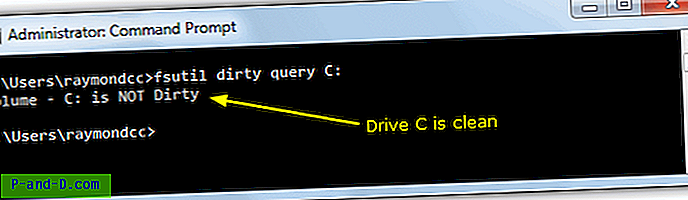
Иако би ручно ресетирање прљавог бита било најбоље рјешење за многе ситуације, то је теже учинити на системским погонима попут Ц-а јер ће они бити закључани и не дозвољавају уређивањем унутар Виндовса да промијене вриједност бита. Друга опција за ове уређаје је да једноставно упуте Виндовс-у да се не труди проверавати да ли су означени као прљави приликом покретања, тако да више никада нећете добити захтев да их поново провере. Ево како онемогућити или зауставити Проверити диск да скенира ваше дискове у Виндовс боот систему за Виндовс КСП, Виста, 7 и Виндовс 8.
Постоје људи који предлажу уређивање регистра да се то уради ако се правилно изврши, али препоручени и сигурнији начин онемогућавања покретања аутоматске провере диска је помоћу прекидача / к преко наредбе цхкнтфс у наредбеном ретку . Овај прекидач ће искључити диск из подразумеване провере времена за покретање. Да бисте дошли до командне линије, идите на:
Старт -> Рун (или Вин тастер + Р) -> откуцајте цмд и притисните ентер
Ако имате диск Ц: као погон који желите да искључите, тада би наредба за онемогућавање цхкдск-а да скенира Ц: диск била:
цхкнтфс / кц:
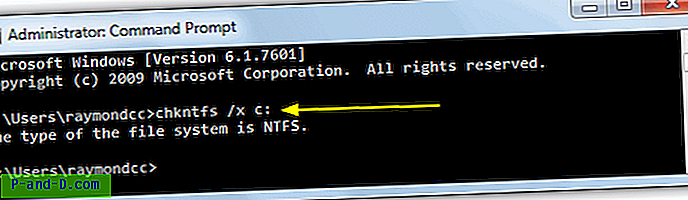
Ако имате други диск за изузеће, на пример, Ц: и Д: можете да онемогућите Цхецк диск помоћу доње команде. Једноставно додајте све дискове које желите да изузмете на овај начин, раздвајајући их размаком.
цхкнтфс / кц: д:
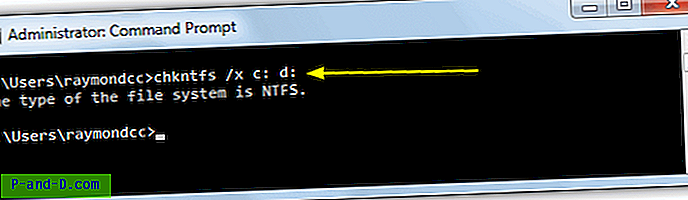
Понекад корисници не воле уређивање регистра или коришћење наредбеног ретка, због чега смо, ради ваше удобности, направили једноставну батцх датотеку за покретање наредбе уместо вас. Преузмите и покрените .бат датотеку, а затим унесите слово погона како бисте их искључили из аутоматске провјере када се од вас затражи, остало је аутоматски. Обавезно кликните десним кликом и „Покрени као администратор“.
Преузмите Аутоцхецк Боот Екцлуде.бат
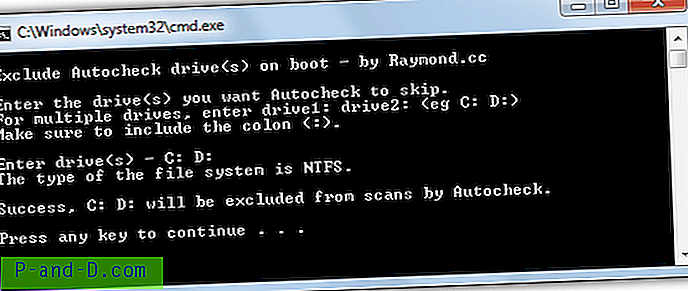
Постоје стручњаци који верују да је боље не онемогућити Проверити диск да скенира ваш чврсти диск. Али понекад има смисла ако не желите да скенира ваш чврсти диск, јер ако пронађе нешто лоше, оштећене датотеке ће се променити у Филе00001.ЦХК. Када се то догоди, морат ћете користити софтвер за опоравак података или неке алате треће стране да бисте препознали и обновили ЦХК датотеке.
Постоје и друге важне функције за које би наредба Виндовс требало да знате наредбу цхкнтфс о којима је детаљније речи на страници 2.
1 2Следећи › Погледати све